Gestionar usuarios
Los usuarios que tienen acceso a la configuración adminUser son los que pueden gestionar los derechos de acceso a tu licencia Actito. Ellos son los responsables de gestionar el acceso de los usuarios de su empresa. Un administrador puede:
Gestionar los permisos de los usuarios
Crear nuevos usuarios
Ver los datos de acceso a la licencia
Ver los parámetros propios de la cuenta
Acceder al menú de gestión de cuenta
Puedes acceder en todo momento al menú de gestión de cuenta a través de la barra de tareas que se muestra permanentemente en la parte superior de la pantalla.
Solo tienes que hacer clic en el icono con tus iniciales en la esquina superior derecha.
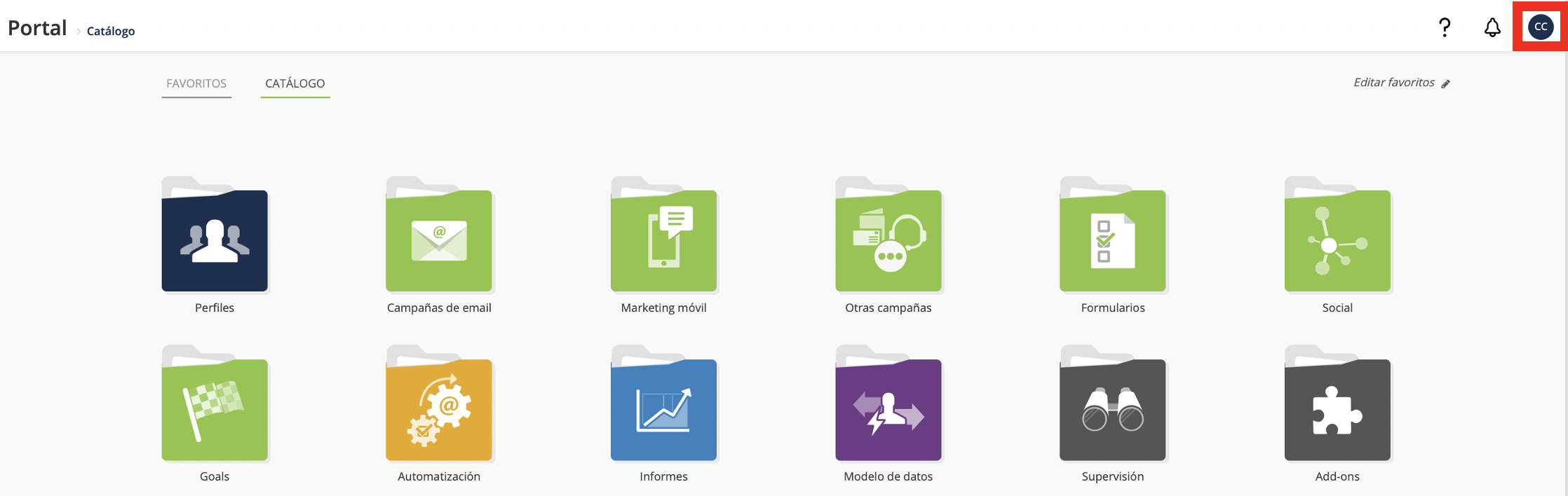
Se abrirá una ventana en la que puedes cerrar sesión, pero en la que hay también otras muchas funciones adicionales.
El menú de gestión de cuentas
En la primera sección encontrarás un resumen de las siguientes informaciones:
El nombre de la licecnia
Tu nombre de usuario
El huso horario en el que trabajas
La fecha de la última conexión
Las funciones que se muestran a continuación dependerán de tu configuración de usuario en la licencia.
Usuario estándar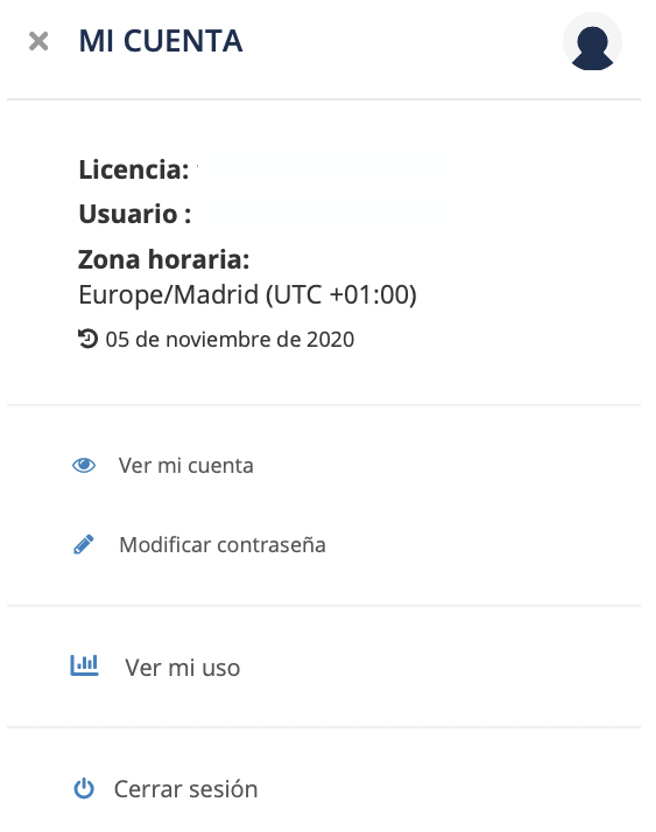
Administrador
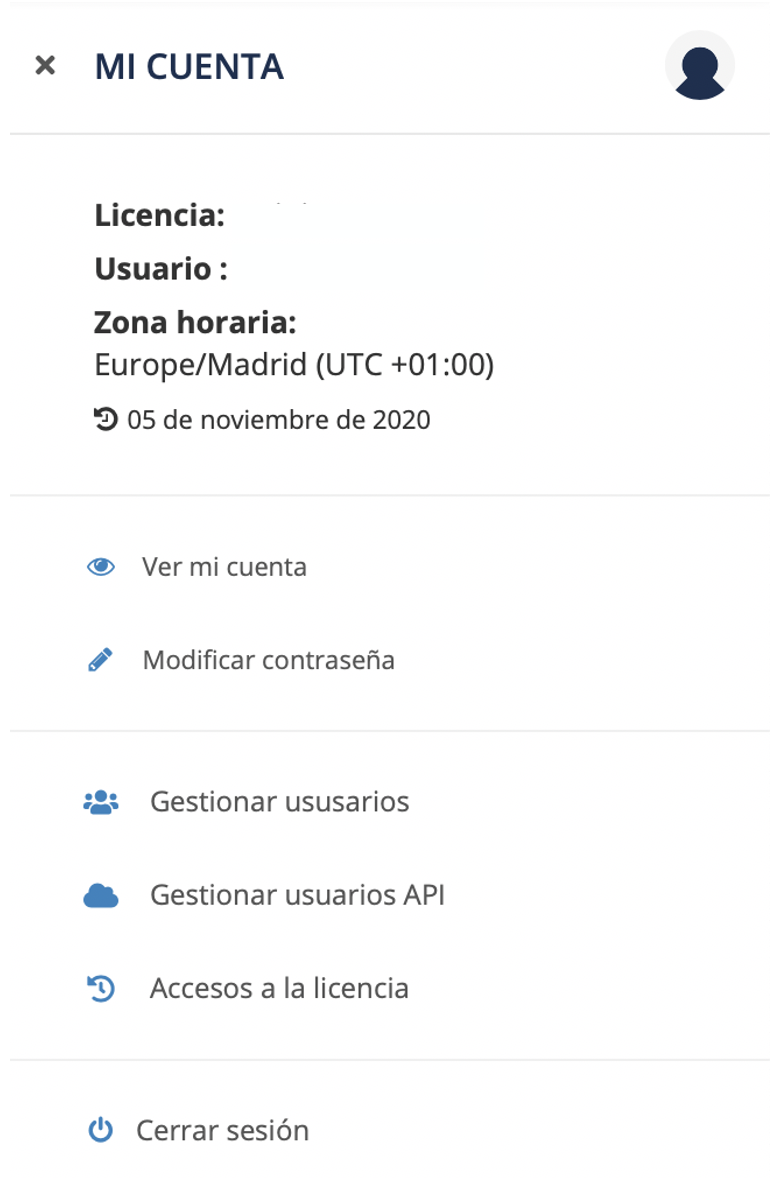
Ver mi cuenta
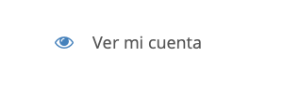
Haz clic en Ver mi cuenta para acceder a la información de tu cuenta personal en la licencia.
La información se mostrará en dos secciones:
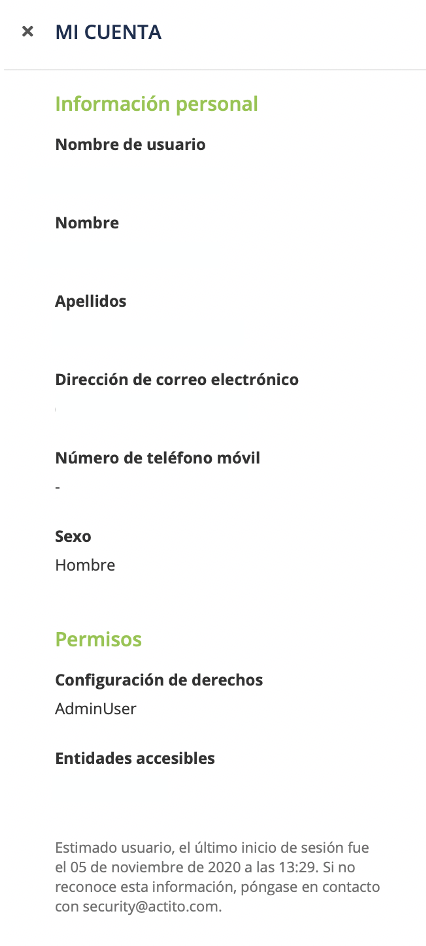
Información personal
Esta sección recopila los datos de contacto asociados a tu cuenta:
Nombre de usuario (login)
Nombre y apellidos
Dirección de correo electrónico
Número de teléfono móvil
Género
Permisos
En esta sección puedes ver los permisos asociados a tu cuenta. En Actito hay dos parámetros distintos que determinan los permisos de una cuenta.
Configuración de derechos: la configuración de derechos permite establecer las aplicaciones a las que tendrás acceso. Cada cuenta podrá tener solo una configuración de derechos.
Entidades accesibles: las entidades son compartimentaciones de los recursos de una licencia. Una cuenta puede tener acceso a varias entidades. La entidad por defecto aparece en verde y en negrita.
Bajo estas secciones puedes ver la fecha y la hora de tu última conexión.
Modificar contraseña

Puedes modificar tu contraseña directamente en la interfaz. Para ello debes introducir antes tu contraseña actual.
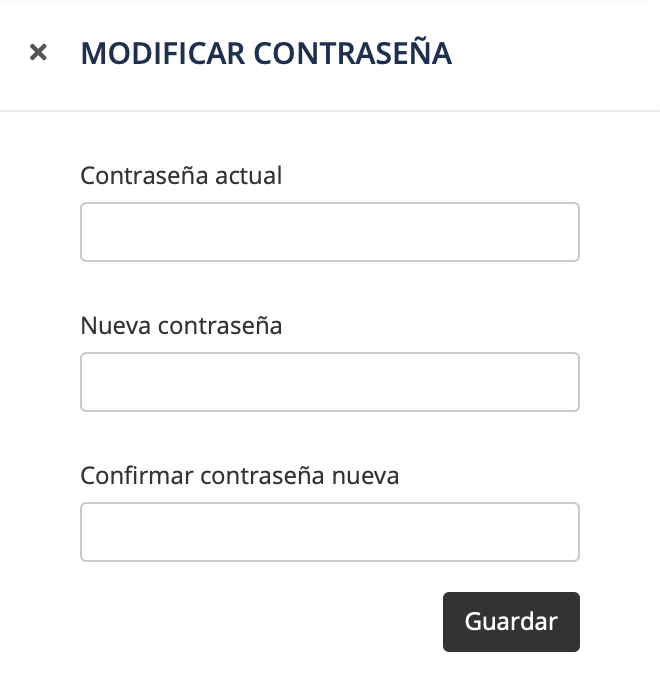
Funciones reservadas a los administradores de la licencia
Gestionar usuarios

Para los administradores de la licencia, el principal interés de la ventana en cuestión reside en la posibilidad de gestionar personalmente los usuarios que tienen que acceso a la licencia.
Al hacer clic en este botón llegarás a una aplicación en la que verás todos los usuarios activos de la licencia. A través de la barra de búsqueda puedes acceder a una cuenta en concreto.

Tras seleccionar una cuenta podrás:
Ver cuenta
Aquí podrás ver los datos de una cuenta, exactamente igual que con la opción Ver mi cuenta a la que tienen acceso todos los usuarios para su propia cuenta.
Editar cuenta
Aquí podrás actualizar los datos de una cuenta, es decir:
Sus datos de contacto
Su configuración de derechos
Las entidades a las que tienen acceso
La entidad por defecto
Lo único que no podrás hacer es modificar el nombre de usuario (login) una vez la cuenta haya sido creada.
Desactivar cuenta
Esta opción te permite interrumpir inmediatamente el acceso de una cuenta a la plataforma sin suprimirla. Las cuentas desactivadas ya no podrán conectarse y su acceso estará bloqueado. Se encuentran en la pestaña Desactivados, a la izquierda de la pantalla, donde se pueden volver a activar en cualquier momento.
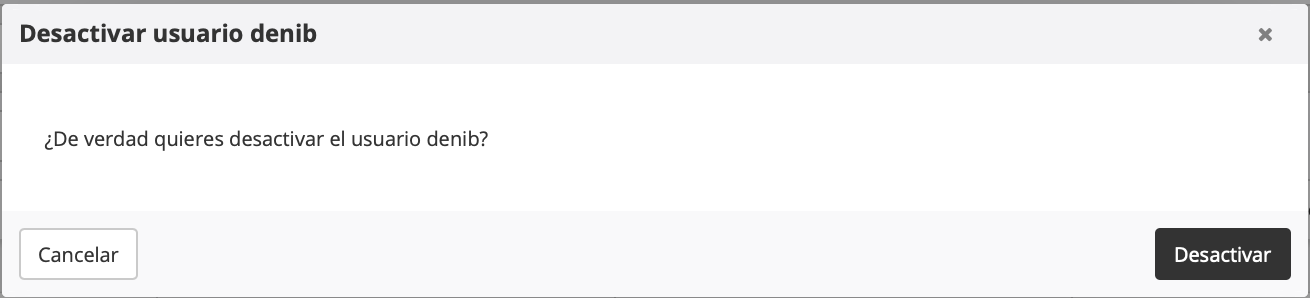
Eliminar cuenta
Al hacer clic en Más verás la opción de eliminar una cuenta. Un usuario que haya sido eliminado ya no podrá acceder más a su licencia. Eliminar una cuenta es una acción final e irreversible. No obstante, siempre queda la opción de crear otra cuenta exactamente igual.
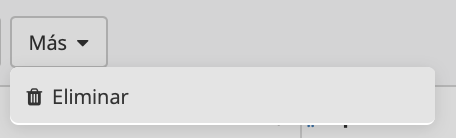
Crear usuario
Además de gestionar los usuarios existentes puedes crear directamente nuevos usuarios en tu licencia. Para ello haz clic en + Crear en la parte superior derecha de la pantalla.
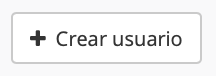
Puedes crear tantos usuarios como establezca el límite de cuentas autorizado para tu licencia.
Información general
Comienza por introducir el login del nuevo usuario, es decir, el nombre de usuario que utilizará para conectarse.
A continuación puedes introducir la información personal del usuario:
Nombre y apellidos
Idioma y género
A continuación, los datos de contacto:
Dirección de correo electrónico: se recomienda utilizar siempre una dirección profesional y nunca una privada. A través de esta cuenta el usuario podrá configurar y recuperar su contraseña.
Número de teléfono móvil: esta información solo será obligatoria en tu licencia si has elegido activar el sistema de autenticación de doble factor.
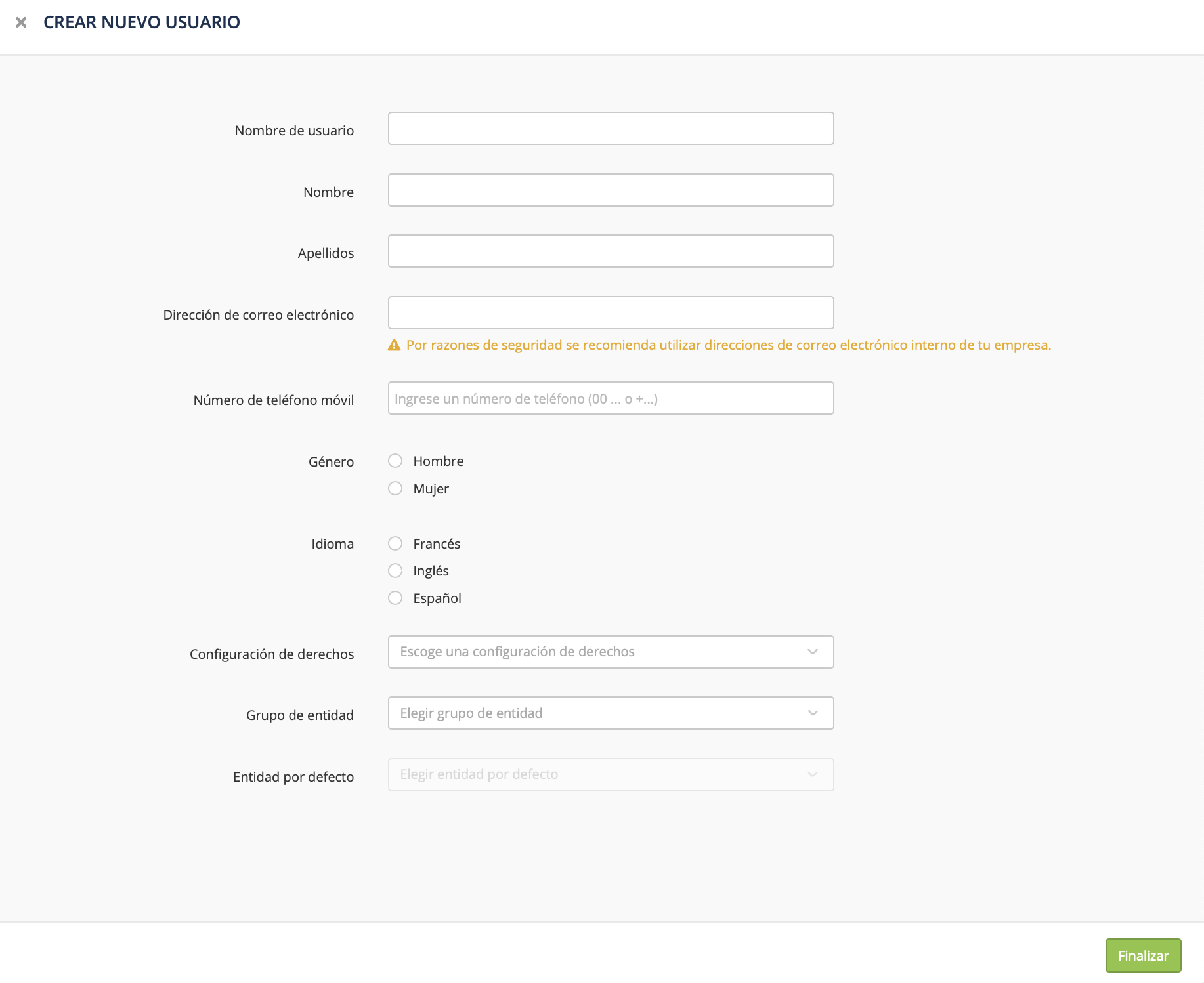
Permisos
Ahora puedes definir los permisos del nuevo usuario:
Configuración de derechos: permite definir las aplicaciones a las que tendrá acceso el usuario. Cada usuario podrá tener acceso a una sola configuración. Por defecto hay dos configuraciones: AdminUser para los administradores de la licencia y User para los usuarios simples. Las configuraciones adicionales con permisos específicos debe crearlas el equipo de Actito.
Grupo de entidad: permite definir a qué datos y recursos tendrá acceso el usuario. Debe crearlos el equipo de Actito.
Entidad por defecto: si el usuario tiene acceso a un grupo en el que se incluyen varias entidades, tendrás que escoger su entidad por defecto.
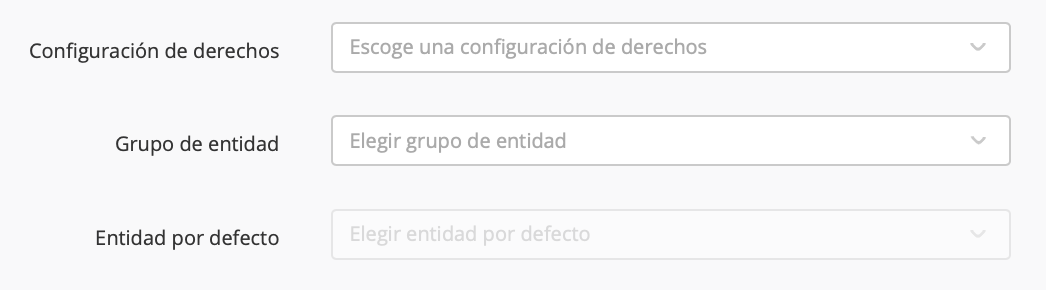
Solicitar una cuenta API
Para acceder a las API públicas de Actito necesitas una cuenta específica separada de tu acceso a la plataforma. Esta cuenta la debe configurar el equipo de Actito y no se puede crear directamente, tampoco puede hacerlo el administrador de la licencia
.
Sin
embargo, puedes solicitar la creación de la API al hacer clic en el botón Más.
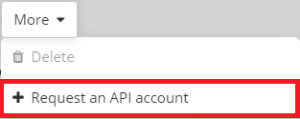
Dado que se trata de una acción general, no necesitas seleccionar una cuenta ya existente para ello. A continuación se te pedirá que introduzcas la información de contacto del titular de la cuenta, incluida la dirección de correo electrónico
.
Podrás especificar el login que quieres que se utilice para la cuenta API. Para diferenciarlo de la cuenta estándar con la que se accede a la plataforma te recomendamos incluir «WS» o «webservice» en el nombre de cada cuenta API
.
Transmisión de la contraseña
El modo de envío de la contraseña dependerá de si el titular de la cuenta tiene ya un acceso estándar a la licencia .
Si la tiene, la contraseña estará disponible en el Transfer Box (Add-on > Transfer Box).
Si no lo tiene, se te pedirá el número de teléfono móvil del titular de la cuenta y se enviará la contraseña por SMS.
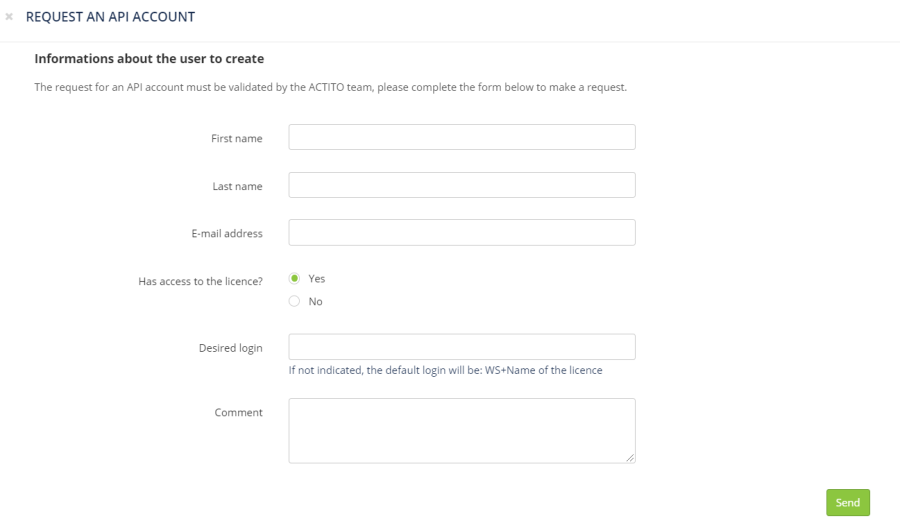
Acceso a la licencia
Los administradores de la licencia pueden consultar el historial de conexiones de la licencia en el botón Accesos a la licencia.

El historial se divide en dos secciones a las que puedes acceder a través de las pestañas a la izquierda de la pantalla:
Conexiones de usuarios
Listas de acceso de los usuarios internos de tu empresa. La información que verás es las siguiente :
El nombre de usuario (login)
La fecha y hora exactas de cada conexión

Conexiones del soporte ACTITO
Para ayudarte con tus problemas, tus dudas, tus operaciones técnicas o los bugs que hayas encontrado en tu licencia, el equipo de Actito puede que tenga que conectarse a tu licencia a investigar directamente.
En aras de la transparencia, todas estas conexiones aparecerán en la pestaña Soporte Actito. Además del momento de conexión, verás también el número del ticket relacionado con el problema por el que se conectó nuestro y una pequeña descripción.
La cuenta Actito_support
Cuando el equipo de Actito tenga que acceder a tu licencia por una operación o un problema concreto, utilizarán sistemáticamente una cuenta segura llamada actito_support.
Esta cuenta ha sido creada con una configuración de permisos que respeta el RGPD y que nos permite acceder a todas las aplicaciones de tu licencia, excepto a las relacionadas con la exportación de datos. Tus datos estarán completamente en tus manos.
No puedes eliminar ni editar la cuenta actito_support. No obstante, siempre tienes la opción de desactivar la cuenta para evitar el acceso del equipo de Actito.
Ten en cuenta que esto nos impediría llevar a cabo cualquier investigación en el caso de que surjan problemas que requieran que nos conectemos a tu licencia.

